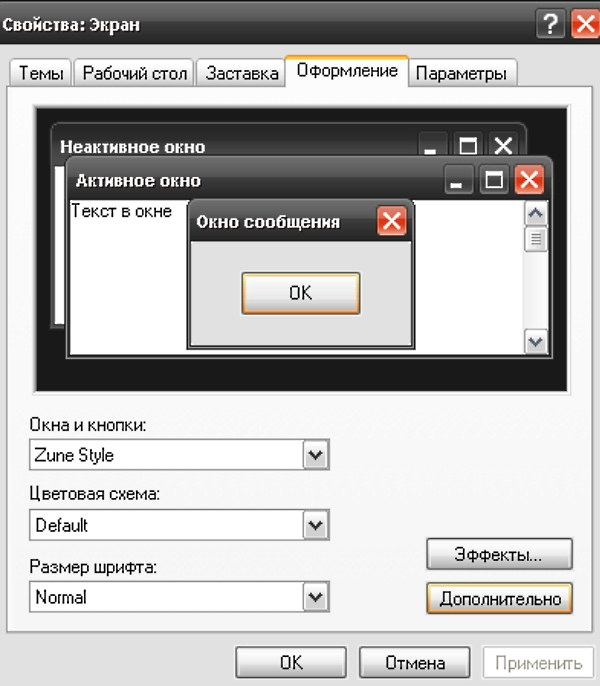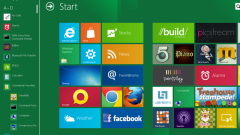Инструкция
1
Чтобы изменить цвет меню (и тему оформления Windows соответственно), кликните правой кнопкой мыши в любом свободном месте рабочего стола. В выпадающем меню выберите команду «Свойства» и кликните на ней любой кнопкой мыши. Откроется окно «Свойства: Экран».
2
В открывшемся окне выберите вкладку «Оформление» - для этого кликните по ней левой кнопкой мыши. В верхней части открывшейся вкладки вы увидите визуальное отображение текущей темы, ниже расположены настаиваемые категории и варианты действий. Это окно можно вызвать и другим способом. Через меню «Пуск» откройте «Панель управления» и выберите раздел «Оформление и темы», кликнув по надписи или иконке левой кнопкой мыши. В открывшемся окне выберите команду «Изменить тему оформления».
3
В выпадающем меню категории «Окна и кнопки» выберите общий цветовой стиль оформления для всех окон и панелей. Для этого поставьте курсор на строчку выпадающего меню и кликните левой кнопкой мыши. При выборе того или иного стиля в верхней части окна вы сможете увидеть, как будет выглядеть новое оформление.
4
Произведите дополнительную настройку цветов в категории «Цветовая схема», выбрав из списка в выпадающем меню подходящее оформление. Нажмите кнопку «Применить» и закройте окно свойств экрана, нажав на кнопку «OK» в нижней части окна или «Х» в правом верхнем углу окна.
Видео по теме
Обратите внимание
Нажав на кнопки «Эффекты» и «Дополнительно», вы можете произвести более глубокую настройку оформления – добавить тени, выбрать цвета для заголовков активных и неактивных окон, окон сообщений, строки меню и тому подобное.
Полезный совет
Также цвет меню автоматически изменится, если вы установите новую тему Windows (например, ту, которую вы скачали из интернета), отличную от стандартных тем. В случае установки новой темы следуйте инструкциям по установке, приложенным к нестандартной теме.